Przenieś warstwę na szczyt w Photoshop CS5
Warstwy w programie Photoshop CS5 są niezwykle przydatne w przypadku wielu różnych typów obrazów, ponieważ umożliwiają oddzielanie i edytowanie różnych części obrazu bez wpływu na resztę obrazu. Ale warstwy układają się jedna na drugiej, co zwykle skutkuje ukrywaniem jednej lub wszystkich części innej warstwy. Chociaż możesz ręcznie przeciągać warstwy w panelu Warstwy, aby zmienić ich położenie, może to być uciążliwe, gdy zaczynasz pracę z wieloma warstwami. Na szczęście Photoshop ma przydatną opcję, która pozwala wybrać warstwę i przenieść ją na górę stosu za pomocą jednego przycisku.
Umieść warstwę Photoshopa nad resztą swoich warstw w Photoshop CS5
Chociaż w tym samouczku skoncentrujesz się na uczynieniu wybranej warstwy najwyższą warstwą, zauważysz, że menu zapewnia dodatkowe opcje, takie jak Przenieś do przodu (przesuwa ją o jedną warstwę w górę), Wyślij do tyłu (przesuwa ją o jedną warstwę w dół) i Wyślij na spód (przenosi warstwę na dół). Każda z tych opcji ma również powiązany skrót, co może uprościć proces.
Skróty aranżacji warstw w Photoshop CS5:
- Przenieś na przód - Shift + Ctrl +]
- Przesuń do przodu - Ctrl +]
- Wyślij do tyłu - Ctrl + [
- Send to Back - Shift + Ctrl + [
Skróty te mogą być trochę trudne do zapamiętania, szczególnie jeśli nie używasz ich zbyt często, więc możesz wykonać poniższe kroki, aby przenieść warstwę na górę z menu.
Krok 1: Otwórz obraz w Photoshop CS5.
Krok 2: Wybierz warstwę, którą chcesz przenieść na górę w panelu Warstwy . Jeśli panel Warstwy nie jest widoczny, naciśnij klawisz F7 na klawiaturze.

Krok 2: Kliknij opcję Warstwa u góry okna.
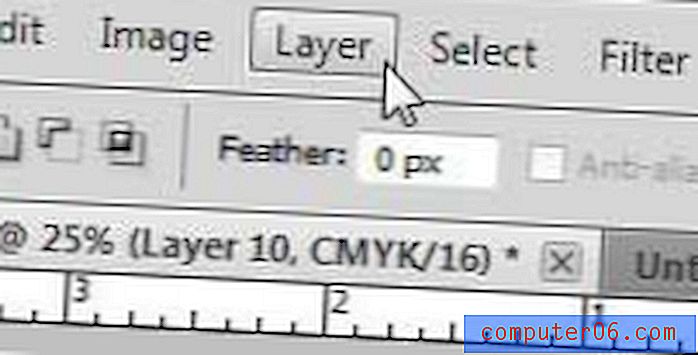
Krok 3: Kliknij opcję Rozmieść, a następnie kliknij opcję Przenieś na przód .
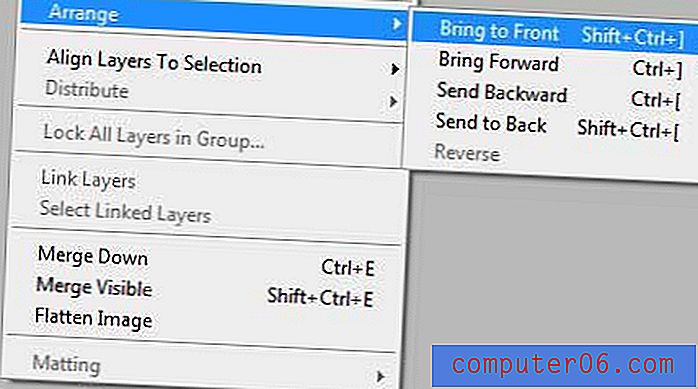
Czy chcesz zainstalować program Photoshop na innym komputerze, ale nie chcesz wydawać pieniędzy na inną kopię programu Photoshop? Subskrypcja Photoshop CS6 może być bardziej przystępnym kosztem dla wielu użytkowników, lub Photoshop Elements może zaoferować ci droższy, choć mniej wydajny program do edycji obrazów niż pełna wersja Photoshopa.
Czy dostosowałeś warstwę w Photoshop CS5 i chcesz skopiować te dopasowania na inną warstwę? Dowiedz się, jak skopiować styl warstwy na inną warstwę w Photoshop CS5.



